Aggiornato 2024 di aprile: smetti di ricevere messaggi di errore e rallenta il tuo sistema con il nostro strumento di ottimizzazione. Scaricalo ora su questo link
- Scarica e installa lo strumento di riparazione qui.
- Lascia che scansioni il tuo computer.
- Lo strumento sarà quindi ripara il tuo computer.
Se avvii un programma su Windows, dovrebbe funzionare senza problemi. Ma a volte può mostrarti messaggi inaspettati. "L'applicazione non è stata in grado di avviarsi correttamente" è uno di questi. Ma puoi risolvere questo problema rapidamente.
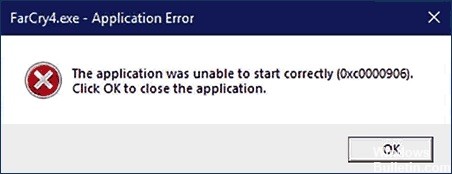
Prima di passare alla soluzione, dovresti sapere qualcosa in più su questo problema. Normalmente, questo tipo di messaggio indica un problema nel file DLL. Normalmente, non indica quale file DLL è problematico. Tuttavia, visualizza codici di errore aggiuntivi come 0xc0000142, 0xc000007b, 0xc0000005, 0xc0000906. Anche programmi o servizi antivirus di terze parti possono causare questo tipo di problema. Risolvere questo problema potrebbe quindi sembrare un po 'complicato. Ma, credimi, è abbastanza semplice.
Questi sono i motivi di questo errore dell'applicazione:
- File software danneggiati (prova a installarli da un'altra fonte)
- File di sistema di Windows danneggiati (provare a verificare l'integrità dei file di sistema).
- Malfunzionamento del programma antivirus (in questo caso, l'errore 0xc0000906 viene attivato per quasi tutti gli EXE che si desidera eseguire). Rimuovi completamente il tuo antivirus, riavvialo e reinstallalo se necessario.
Esecuzione di un ripristino del sistema

Se solo di recente hai iniziato a sperimentare questo comportamento, è molto probabile che il problema si verifichi a causa di una recente modifica del sistema. Come alcuni utenti interessati hanno confermato, i servizi di terze parti potrebbero essere responsabili di questo problema.
In questo caso, l'utilizzo dell'utilità di ripristino del sistema è uno dei modi più pratici per risolvere il problema. Si noti che Windows è configurato per impostazione predefinita per archiviare regolarmente istantanee di viste importanti (installazione di aggiornamenti critici, installazioni di terze parti, ecc.)
Tuttavia, prima di iniziare a seguire queste istruzioni, ricorda che tutte le modifiche apportate dalla creazione del punto di ripristino andranno perse se lo utilizzi per ripristinare il computer. Ciò include tutte le applicazioni installate, i driver, le applicazioni di terze parti, i giochi e tutto il resto.
Aggiornamento di aprile 2024:
Ora puoi prevenire i problemi del PC utilizzando questo strumento, ad esempio proteggendoti dalla perdita di file e dal malware. Inoltre è un ottimo modo per ottimizzare il computer per le massime prestazioni. Il programma corregge facilmente gli errori comuni che potrebbero verificarsi sui sistemi Windows, senza bisogno di ore di risoluzione dei problemi quando hai la soluzione perfetta a portata di mano:
- Passo 1: Scarica PC Repair & Optimizer Tool (Windows 10, 8, 7, XP, Vista - Certificato Microsoft Gold).
- Passaggio 2: fare clic su "Avvio scansione"Per trovare problemi di registro di Windows che potrebbero causare problemi al PC.
- Passaggio 3: fare clic su "Ripara tutto"Per risolvere tutti i problemi.
Se capisci le conseguenze di questo metodo, segui queste istruzioni per iniziare il processo di recupero:
- Premi Windows + R per aprire una finestra di dialogo Esegui. Quindi digitare "rstrui" nella casella di testo e premere Invio per aprire il menu Ripristino configurazione di sistema.
- Quando si raggiunge la schermata iniziale di ripristino del sistema, fare clic su Avanti per passare al menu successivo.
- Nella schermata successiva, seleziona prima la casella associata a Mostra altri punti di ripristino. Una volta completato questo passaggio, iniziare a confrontare i dati per ciascun punto di ripristino registrato e selezionare quello creato prima che si verificasse l'errore 0xc0000906. Dopo aver selezionato il punto di ripristino corretto, fare clic su Avanti per tornare all'ultimo menu.
- Una volta raggiunto questo punto, l'utilità è pronta per l'uso. Tutto quello che devi fare è avviare il processo di recupero facendo clic su Fine.
- Al termine, il PC si riavvia e viene inserito lo stato precedente. Al termine del processo, prova a riavviare le applicazioni e verifica se l'errore 0xc0000906 è stato risolto.
Esegui scansioni DISM e SFC

Si scopre che nella stragrande maggioranza dei casi, questo errore è dovuto a un qualche tipo di corruzione dei file di sistema. L'errore dell'applicazione 0xc0000906 si riferisce generalmente a casi di precedenti modifiche al sistema, come un aggiornamento del sistema operativo.
Se questo scenario è applicabile, il metodo più efficace che è possibile provare è eseguire scansioni DISM e SFC per correggere l'errore dell'applicazione 0xc0000906.
Passaggio 1: premere Windows + R per aprire la finestra di dialogo Esegui, digitare cmd, quindi premere Ctrl + Maiusc + Invio per aprire un prompt CMD alto.
Passaggio 2: digitare i comandi seguenti e premere Invio per avviare ogni scansione DISM:
Dism.exe / online / cleanup-image / scanhealth
Dism.exe / online / cleanup-image / ripristino della salute
Passaggio 3: attendere il completamento dell'analisi DISM e riavviare il computer.
Passaggio 4: aprire nuovamente il prompt dei comandi come amministratore. Digita sfc / scannow nella finestra, quindi premi Invio per avviare la scansione SFC.
Passaggio 5: riavviare il computer e verificare se l'errore dell'applicazione 0xc0000906 è stato risolto al successivo avvio del sistema.
Suggerimento esperto: Questo strumento di riparazione esegue la scansione dei repository e sostituisce i file corrotti o mancanti se nessuno di questi metodi ha funzionato. Funziona bene nella maggior parte dei casi in cui il problema è dovuto alla corruzione del sistema. Questo strumento ottimizzerà anche il tuo sistema per massimizzare le prestazioni. Può essere scaricato da Cliccando qui

CCNA, Web Developer, PC Risoluzione dei problemi
Sono un appassionato di computer e un professionista IT praticante. Ho alle spalle anni di esperienza nella programmazione di computer, risoluzione dei problemi hardware e riparazione. Sono specializzato in sviluppo Web e progettazione di database. Ho anche una certificazione CCNA per la progettazione della rete e la risoluzione dei problemi.

